Sarbacane Campaigns : comment gérer les paramètres de l’en-tête de ma campagne emailing ?
 Information
Information
Ce centre d'aide est dédié à la nouvelle version de notre logiciel : Sarbacane Suite. Si vous êtes utilisateurs de la version précédente, Sarbacane Sunrise, vous pouvez retrouver ici le centre d'aide associée à cette version du logiciel. La mise à jour de votre compte pour passer sur Sarbacane Suite vous sera proposée prochainement par nos équipes.
Lors de la création d'une campagne emailing dans Sarbacane Campaigns, il est essentiel de bien gérer les paramètres de l'en-tête pour garantir l'efficacité de votre communication. Cette section vous guidera à travers les étapes importantes pour personnaliser l'en-tête de votre campagne.
Notez que quel que soit le mode de création que vous avez choisi, les options d’en-tête sont les mêmes. La partie haute de votre écran sert à renseigner les informations décrites ci-dessous.

Nom et adresse d'expédition

Nom apparent de l'expéditeur
Le nom apparent de l'expéditeur est le nom qui apparaîtra dans le champ expéditeur à la place de votre adresse email. Il peut être différent pour l'envoi et la réponse. Ce champ est obligatoire. Vous pouvez y indiquer le nom de votre société, d'un produit, ou d'un collaborateur.
Adresse de l'expéditeur
L'adresse de l'expéditeur est l'adresse que vous allez utiliser pour envoyer votre message. Cette adresse s'affichera dans la boîte de réception du destinataire. Par défaut, ces champs sont pré-remplis avec le nom de votre société et l'adresse email de l'administrateur du compte Sarbacane Suite. Assurez-vous que l'adresse saisie est valide pour éviter les problèmes.
Par défaut, ces champs sont pré remplis avec le nom de votre société ainsi que l’adresse email de l’administrateur du compte Sarbacane
Nom et adresse de réponse

Nom apparent et adresse de réponse
Le nom apparent et l'adresse de réponse sont par défaut les mêmes que pour l'expéditeur. Vous avez cependant la possibilité de renseigner une adresse email différente de celle d'expédition. Évitez d'utiliser des adresses "noreply@votre-societe.com" qui peuvent affecter la délivrabilité. Privilégiez des adresses de type "marketing@votre-societe.com" ou "commercial@votre-societe.com" pour un meilleur engagement.
Objet de l'email
L'objet de l'email est crucial, car il s'affichera dans la boîte de réception des destinataires. Un objet percutant est essentiel pour inciter à l'ouverture de votre email.

Un indicateur vous aidera à déterminer la longueur idéale de votre objet, évitant qu'il soit trop long. La couleur verte signifie que votre objet a une longueur idéale, rouge qu’il est trop long.

Préheader
Le préheader est la phrase qui s'affiche dans l'aperçu de la boîte de réception à côté ou en-dessous de l'objet de l'email. Il complète généralement l'objet de l'email et joue un rôle essentiel dans l'optimisation du taux d'ouverture.

Comme pour l’objet, un indicateur vous aidera à déterminer la longueur idéale du préheader.
Ajouter une pièce jointe
Vous avez la possibilité d'ajouter une pièce jointe à votre message. POur cela, rendez-vous dans la section “Configuration avancée” en haut à droite de votre éditeur. Puis cliquez sur “Pièce jointe”
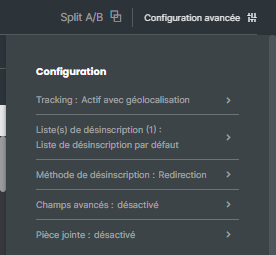
Une fenêtre s’ouvrira alors pour que vous puissiez ajouter votre pièce jointe.
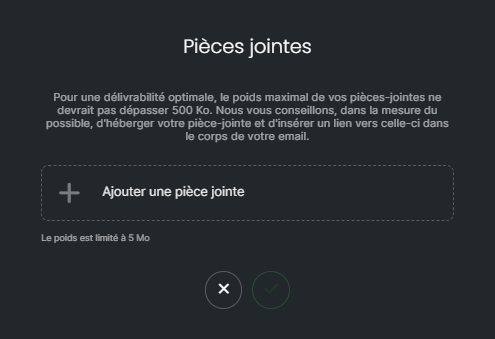
Cependant, gardez à l'esprit que cela peut alourdir votre email, augmentant ainsi le coût d'envoi et pouvant déclencher des filtres anti-spam. Utilisez cette fonctionnalité uniquement lorsque c'est nécessaire et vérifiez le poids des pièces jointes.
Ajouter un email en Copie Carbone (CC) de votre campagne email
La copie carbone (CC) vous permet d'ajouter un destinataire en copie de votre emailing pour recevoir les éventuelles réponses de de vos destinataires. Notez toutefois que la personne en CC ne recevra pas votre campagne email itila mais seulement les réponses à cette campagne.
Pour ajouter un champs “CC” dans l'en-tête de votre message,cliquez sur la section "Configuration avancée" en haut à droite de l’éditeur, puis sur “Champs avancés”.

Une fenêtre s’ouvrira alors pour que vous puissiez activer le champ “copie carbone” dans l’en-tête de votre campagne.
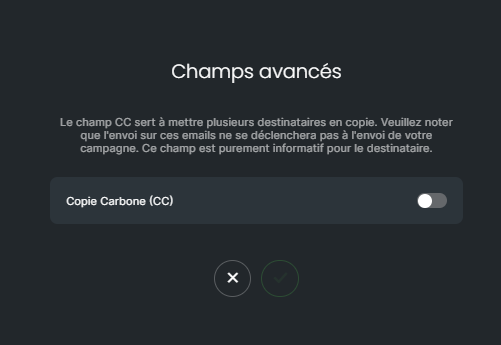
Personnalisation des champs
Vous pouvez personnaliser l'objet et les champs d'expédition et/ou de réponse en utilisant des données de votre base, comme la civilité, le nom, le prénom, ou un dernier achat. Cliquez simplement sur le symbole de personnalisation {} puis sélectionnez le champ de la base qui contient l'information que vous souhaitez afficher..
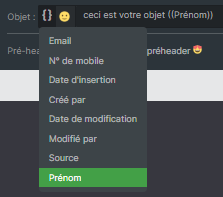
Utilisation de symboles
Ajoutez un peu de créativité à votre en-tête en insérant des symboles dans l'objet ou le nom apparent d'expéditeur. Une galerie d'emojis est à votre disposition pour rendre vos emails plus attrayants.
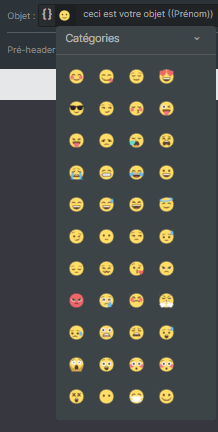
En suivant ces directives, vous serez en mesure de personnaliser efficacement l'en-tête de votre campagne emailing dans Sarbacane Campaigns, ce qui contribuera à améliorer l'impact de vos messages et la satisfaction de vos destinataires.
Besoin d'assistance dans votre utilisation de Sarbacane ?
Notre équipe répond à toutes vos questions par téléphone au +33 328 328 040 du lundi au vendredi, de 8h à 19h.
Articles liés
Autres catégories
































